文章详情页
Win10如何禁止开机启动项?Win10禁止开机启动项的操作方法
浏览:67日期:2022-06-18 10:37:40
电脑使用久了之后,就会有很多的开机启动项,影响了开机速度,那么为了让开机速度更快,我们可以禁止一些无用的开机启动项,但是很多win10系统用户不知道要如何禁止开机启动项,所以,本文就给大家带来win10禁用开机启动项的步骤。
具体步骤如下:
1、打开任务管理器。
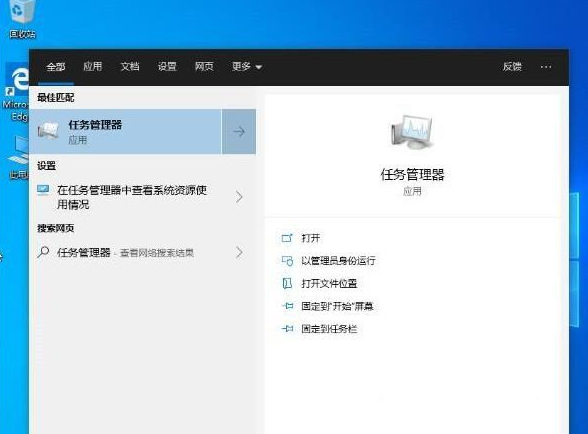
2、任务管理器窗口弹出后,选择左下角的“详细信息”。
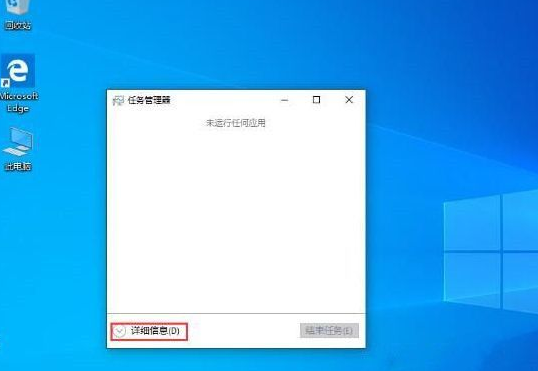
3、切换至“启动”选项卡,就可以看到所有开启启动的应用了。
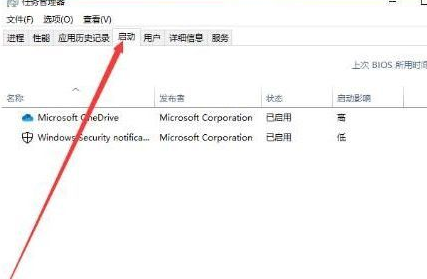
4、鼠标右键单击不需要开机启动的程序,选择“禁用”即可。
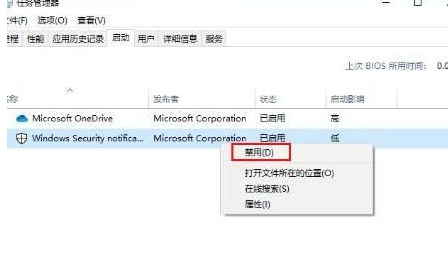
以上就是win10如何禁止开机启动项的详细步骤,有需要的用户们可以按照上面的方法步骤来进行操作吧。
相关文章:
1. Win10系统下qbclient.exe进程占用大量内存怎么办?2. Windows7系统资源怎么看?3. 基于 Ubuntu 的 elementary OS 7 版本发布 附官方下载4. 苹果 macOS 13.2 开发者预览版 Beta 2 发布5. Win11分辨率调到了推荐但还是有黑边的解决方法6. Win7系统如何自定义修改鼠标指针样式?7. Win7纯净版没有USB驱动怎么办?Win7系统没有USB驱动解决教程8. 每次重启Win7系统后打印机都显示脱机该怎么办?9. Win10系统hyper-v与vmware不兼容怎么办?10. WinXP系统提示“Windows无法配置此无线连接”怎么办?
排行榜

 网公网安备
网公网安备